جب آپ کسی دلچسپ چیز کی تصویر کھینچتے ہیں، جیسے کہ ایک خاص نشان، آرٹ کا ٹکڑا، جانور یا پودے، اور آپ اس چیز کے بارے میں مزید جاننا چاہتے ہیں، تو آئی فون آپ کو وہی دیتا ہے جو آپ چاہتے ہیں، کیونکہ آپ مواد کی شناخت کی سروس سے فائدہ اٹھا سکتے ہیں۔ کسی تھرڈ پارٹی ایپلی کیشنز کو انسٹال کیے بغیر۔ تصویری مواد کی شناخت کا نظام جس کا نام Visual Look Up ہے، جو کہ پہلی بار iOS 15 اور iPadOS 15 اپ ڈیٹ پر متعارف کرایا گیا تھا، آپ کی لی گئی تصاویر میں موجود اشیاء کے بارے میں مزید معلومات حاصل کرنے میں آپ کی مدد کر سکتا ہے۔ Visual Look Up بھی اس کے لیے ذمہ دار ہے۔ پس منظر سے تصاویر کو الگ کریں اور انہیں کہیں بھی منتقل کریں۔.
اگر آپ نے اپنے آئی فون یا آئی پیڈ کو iOS 16.0 یا iPadOS 16.1 یا اس کے بعد کے ورژن پر اپ ڈیٹ کیا ہے، تو اب آپ پرندے، کیڑے، مکڑیاں، اور gnomes کو معاون اشیاء کی فہرست میں شامل کر سکتے ہیں جن کے بارے میں بصری تلاش آپ کو مزید تفصیلات فراہم کر سکتی ہے۔ مجموعی طور پر، Visual Look Up کسی کیڑے یا کسی پودے یا جانور جیسی کسی چیز کا نام سیکھنے کا ایک بہترین ذریعہ ہے۔
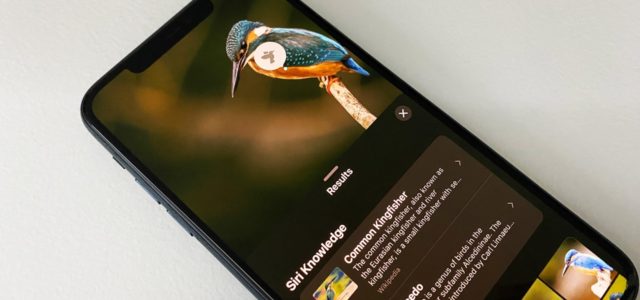
بصری تلاش کون استعمال کر سکتا ہے؟
بصری تلاش آئی فون اور آئی پیڈ ماڈلز پر A12 بایونک چپ یا اس کے بعد کے ماڈلز پر کام کرتی ہے، اور iOS 15 یا iPadOS 15 یا بعد کے اپ ڈیٹ کے ساتھ کام کرتی ہے۔ آپ MacOS 12 Monterey یا بعد میں Visual Look Up کا بھی استعمال کر سکتے ہیں۔ آپ اس مضمون کے آخر میں مطابقت پذیر ایپل ڈیوائسز کی مکمل فہرست پڑھ سکتے ہیں۔
بصری تلاش مخصوص علاقوں میں صرف چند زبانوں کے لیے دستیاب ہے۔ بدقسمتی سے، فیچر کم از کم اب عربی زبان کو سپورٹ نہیں کرتا ہے۔
انگریزی (آسٹریلیا)
انگریزی (کینیڈا)
انگریزی (ہندوستان)
انگریزی (سنگاپور)
انگریزی (برطانیہ)
انگریزی (امریکہ)
فرانسیسی (فرانس)
جرمن (جرمنی)
اطالوی (اٹلی)
جاپانی (جاپان)
ہسپانوی (میکسیکو)
ہسپانوی (اسپین)
ہسپانوی (امریکہ)
آپ بصری تلاش کا استعمال کیسے کرتے ہیں؟
بصری تلاش صرف فوٹو ایپ کے بارے میں نہیں ہے۔ آپ اسے کیمرہ، سفاری، میل اور پیغامات سے بھی براہ راست استعمال کر سکتے ہیں۔ یہ کہیں بھی کام کرتا ہے جہاں آپ Quick Look یا Quick Preview استعمال کر سکتے ہیں۔
فوٹو ایپ میں یا کیمرے کے ساتھ شوٹ کریں۔
فوٹو ایپ کھولیں یا کیمرہ ایپ میں حالیہ تصاویر کے آئیکن پر ٹیپ کریں۔ جس موضوع یا شے کو آپ منتخب کرنا چاہتے ہیں اس کے ساتھ تصویر یا اسکرین شاٹ منتخب کریں، پھر اسے کھولیں اگر یہ پہلے سے موجود نہیں ہے۔
اگر آپ کی منتخب کردہ تصویر کے لیے بصری تلاش کی معلومات دستیاب ہے، تو ٹول بار میں معلوماتی آئیکن (i) کے آگے چھوٹے ستارے ہوں گے۔ تصویر پر سوائپ کریں یا تصویر کی معلومات کی ونڈو کھولنے کے لیے اس بٹن کو تھپتھپائیں۔
اس کے بعد، میٹا ڈیٹا کے اوپر "تلاش" ٹیب یا تصویر کے اوپر ظاہر ہونے والے آئیکن پر کلک کریں۔ تصویر پر آئیکن منتخب کردہ شے یا موضوع کے زمرے کے لحاظ سے تبدیل ہو جائے گا، مثال کے طور پر، پودوں اور پھولوں کے لیے ایک پتی کا آئیکن، آرٹس کے لیے تصویر کا فریم، پالتو جانوروں کے پنجے کا آئیکن، وغیرہ۔
"تلاش" ٹیب یا تصویر پر موجود آئیکن پر کلک کرنے کے بعد، سرچ ونڈو اسی طرح کی تصاویر، تجویز کردہ ویب سائٹس، نقشے، اور تصویر میں موجود چیز یا موضوع کے بارے میں مزید معلومات دکھائے گی۔
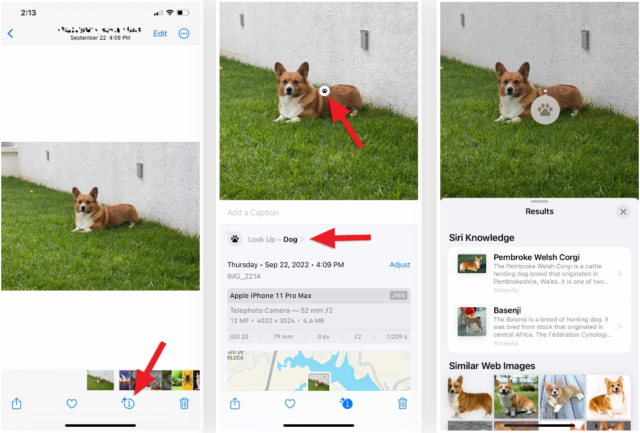
سفاری میں
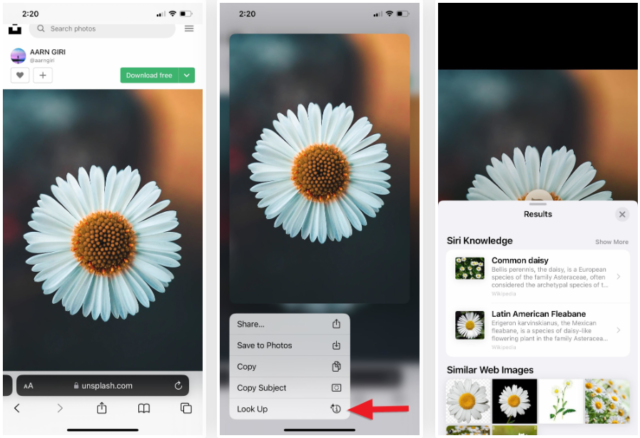
ویب براؤز کرتے وقت، فوری کارروائیاں لانے کے لیے کسی بھی تصویر کو تھپتھپائیں اور ہولڈ کریں، پھر نتائج دیکھنے کے لیے تلاش کا انتخاب کریں۔ بصری تلاش کی ونڈو تصویر کے بارے میں معلومات ظاہر کر سکتی ہے، سری کے بارے میں معلومات حاصل کر سکتی ہے، نیز اسی طرح کی تصاویر، تجویز کردہ ویب سائٹس، نقشے، اور چیز یا موضوع کے بارے میں مزید معلومات دکھا سکتی ہے۔
یہ سفاری میں بہترین کام کرتا ہے اور فائر فاکس جیسے تھرڈ پارٹی براؤزرز کے ساتھ بھی مطابقت رکھتا ہے، کروم اس فیچر کو سپورٹ نہیں کرتا، اس کے بجائے یہ گوگل میں ہے۔
پیغامات ایپ میں
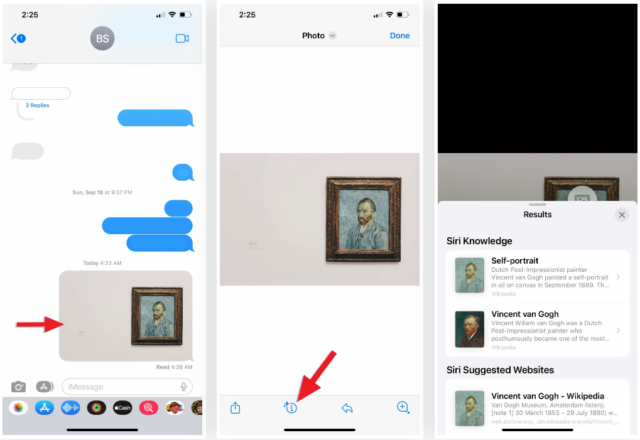
پیغامات ایپ یا گفتگو کی تفصیلات کے منظر کے فوٹو سیکشن میں گفتگو کے اندر سے، تصویر کو کھولیں، پھر ٹول بار میں معلومات (i) بٹن کو تھپتھپائیں اور اگر یہ ستارے دکھاتا ہے، تو یہ کہتا ہے کہ نتائج ہیں۔ بصری تلاش ونڈو سری علم، اسی طرح کی ویب تصاویر، تجویز کردہ ویب سائٹس، نقشے، اور آبجیکٹ یا موضوع کے بارے میں مزید معلومات دکھا سکتی ہے۔
میل میں
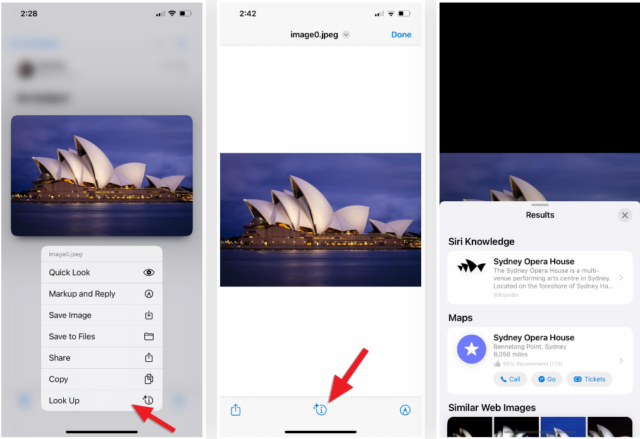
میل ایپ میں ایک ای میل میں، اگر آپ کو ڈاؤن لوڈ کا بٹن نظر آتا ہے تو پہلے تصویر کو ڈاؤن لوڈ کریں، جب تصویر نظر آئے تو اسے تھپتھپائیں اور دبائے رکھیں، پھر Quick Actions مینو سے Search کا انتخاب کریں۔ یا اسے کھولنے کے لیے تصویر پر کلک کریں، پھر ٹول بار میں معلومات (i) کو تھپتھپائیں اگر یہ ستاروں کے طور پر نتائج دکھاتا ہے۔ پہلے کی طرح، بصری تلاش ونڈو سری علم، اسی طرح کی ویب تصاویر، تجویز کردہ ویب سائٹس، نقشے، اور آبجیکٹ یا موضوع کے بارے میں مزید معلومات دکھا سکتی ہے۔
ذریعہ:

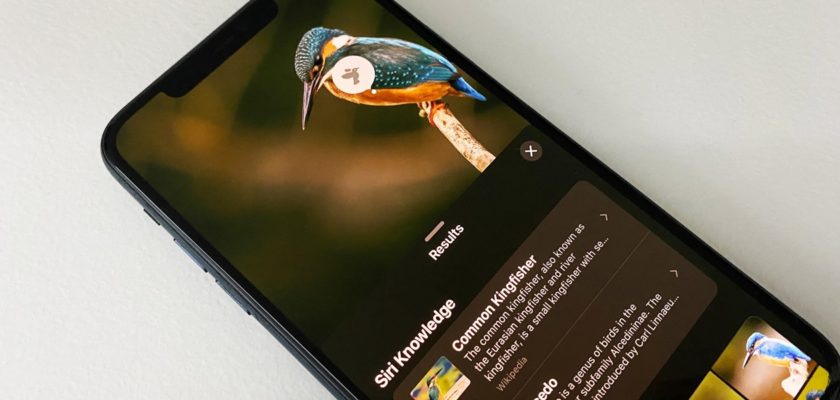
مجھے ایک لمبا اسکرین شاٹ لینے کا طریقہ درکار ہے۔
آئی فون سے 2016
سکرین 4 انچ
مثال کے طور پر، ایک سے زیادہ تصاویر لیں اور انہیں ایک تصویر بنائیں
آپ نے مضمون میں کہا تھا کہ آپ مضمون کے آخر میں اس خصوصیت سے مطابقت رکھنے والے آلات لکھیں گے، لیکن یہ موجود نہیں ہے 😅
اچھی اور مفید خصوصیت
شکریہ
درحقیقت، تصویروں کا ایک گروپ مجھے نمودار ہوا (تحائف، سالگرہ، اور کیک)
اور تمام تصاویر جن میں کچھ بھی ملتا جلتا ہے مختلف تاریخوں کے باوجود ایک ساتھ گروپ کیا گیا تھا۔ فون پر فرانسیسی زبان استعمال کریں۔
آپ نے اس مضمون کے آخر میں مطابقت پذیر ایپل ڈیوائسز کی مکمل فہرست نہیں دکھائی جیسا کہ آپ نے لکھا ہے 😶
خدا آپ کو خوش رکھے… پہلی بار ایسی معلومات جو میں جانتا ہوں۔
ہم اس خصوصیت کے لیے عربی زبان کی حمایت کرنے کی امید کرتے ہیں۔
شكرا لكم
میرے پاس آئی فون ورژن 16.1.1 ہے اور فیچر دستیاب نہیں ہے۔
انہوں نے یہ ذکر نہیں کیا کہ آپ کے فون میں A12 Bionic ہونا ضروری ہے۔
سمیح کو جواب دیں میرا فون آئی فون 12 پرو ہے، تازہ ترین ورژن، اور اڈاپٹر انگریزی میں ہے اور اس کا ایک امریکی پتہ ہے، لیکن فیچر وہاں نہیں ہے۔